
Hello 大家好,這里是工具狂人。
套件,也就是我們俗稱的 Word 、Excel、PPT等,是我們日常生活中經常要使用的軟件。
在手機上,似乎只有 WPS 這一個 APP 可以使用,但移動版 WPS 充斥著廣告,確實干擾到了正常的手機辦公。
如果要使用微軟的 ,就必須下載 Word 、Excel 、 三個 APP ,且每個安裝包都動輒 100M 以上。
不過最近,微軟在 和 iOS 上,推出了新的測試版 移動版套件,并發布了宣傳視頻。
這款全新版本的 ,不僅更換了圖標,用戶界面也比最新正式版的要清爽很多。
不僅集 Word、Excel、 于一身,它還內置了拍照掃描、便簽、文件互傳等功能,更重要的是,沒有廣告。用了一段時間微軟 的我,不禁感慨,這就是手機辦公該有的樣子。
01.完善的文檔編輯在 中,所有的文檔都以時間軸排列開來,并可以按照文檔格式進行分類。同時你也可以在 中導入 或者本地設備內的文件。
WPS 至今讓人詬病的一點手機什么軟件做表格簡單,就是對 MS 文檔的兼容性欠佳。一些字體和排版無法正常顯示,而PPT 的動畫也會掉幀。在微軟 中打開一個文件后,我們可以看到,文檔中的字體都是以宋體、等線、微軟雅黑等來顯示,不像 WPS 手機版那樣一味地使用手機的默認字體。另外,用電腦版 MS 上制作的文件,無論是文檔還是表格,還是 PPT 的動畫,微軟套件的排版兼容性,都比 WPS 要更好。
MS
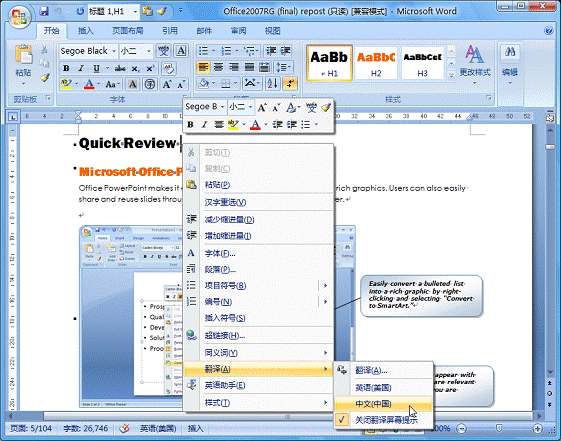
WPS 不過,微軟的 移動版不是沒有缺點的。比如,編輯時的功能按鈕,操作起來便沒有 WPS 那么直接了。除了三件套以外,新版 還可以添加一些便簽,以進行待辦提醒。
02.準確的拍照掃描
移動辦公的方便,不僅體現在隨處編輯文件上,更得有及時獲取和轉化信息的能力。MS 手機版的拍照識別功能,就是為此而生的。
在 上,點擊「+」號,然后選擇「鏡頭」,就可以進行掃描文檔的操作了。

掃描文檔后,可以把掃描的內容轉化為圖片、Word 文檔或 PDF文件。在掃描中有一個「白板」模式,你可以掃描會議室上的手繪白板手機什么軟件做表格簡單,或者教室里老師在黑板上繪制的板書。
我找了一張截圖進行測試,軟件可以正常識別其中的文字,甚至也能區分出圖片,并進行簡單排版。
03.與電腦互傳文件
測試版的 還有個新增的重要功能,就是與電腦互傳文檔。其實,互傳文件已經不是一個新鮮玩意了,但 中的互傳,即便手機和電腦不在局域網內也能做到互傳,增加了方便程度。我們需要在手機中點擊「操作」——「傳輸文件」,同時電腦上要在瀏覽器中打開「File 」網站。
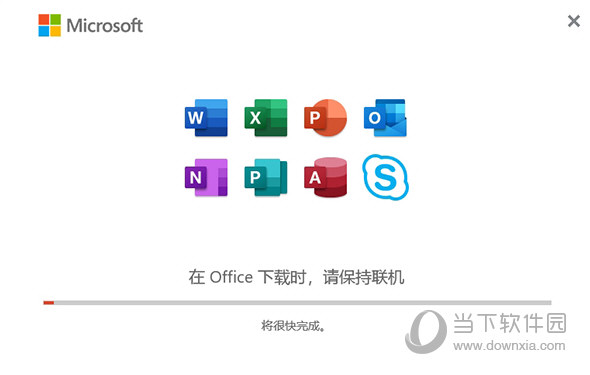
互傳網址:在手機上掃描二維碼,確認匹配碼是否正確,點擊「配對」,就可以使手機與電腦相連了。手機畫面:
電腦畫面:
在手機版 上簡單編輯過后,通過 互傳,可以快速將其傳到電腦上。手機畫面:
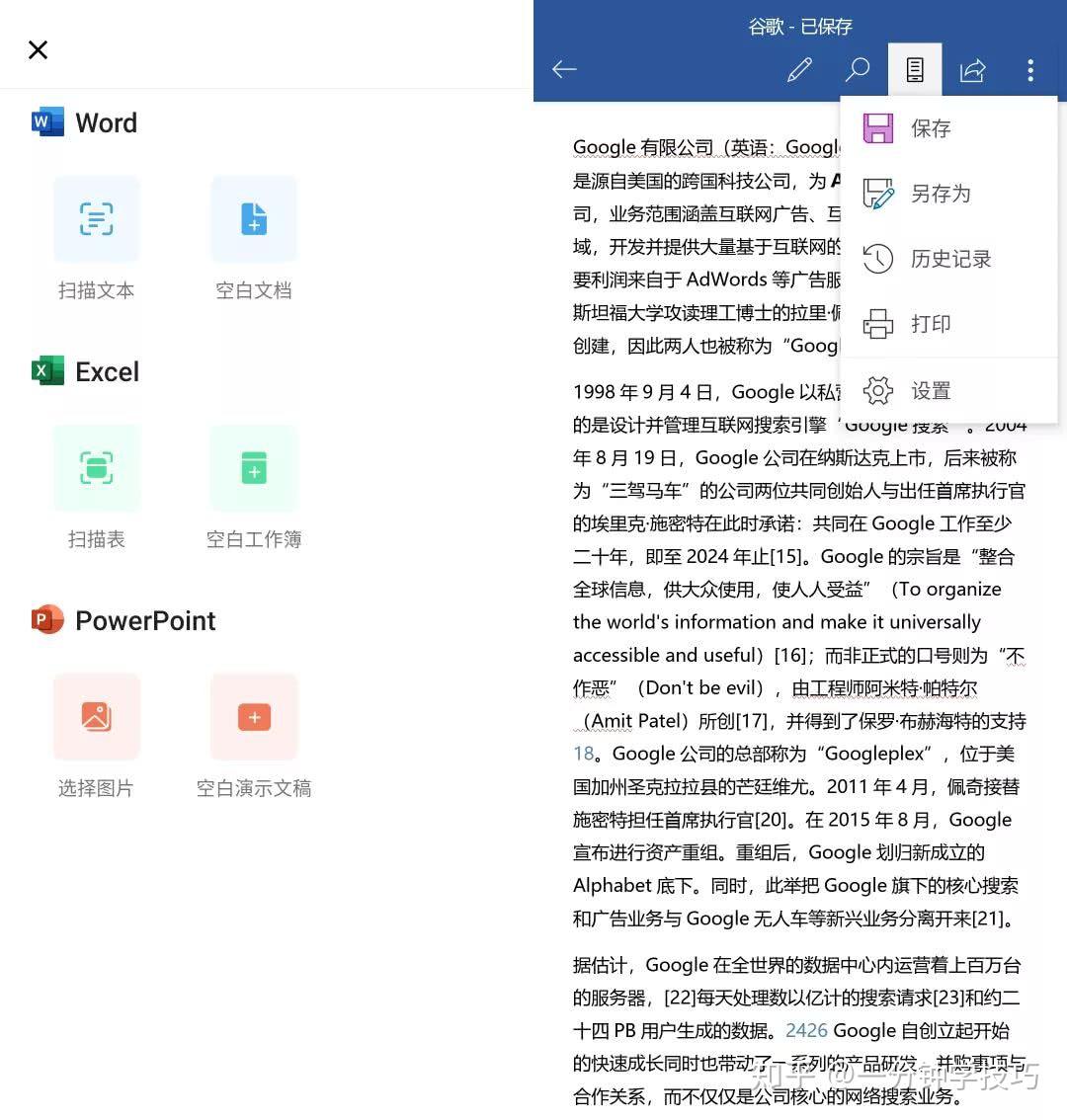
電腦畫面:
但是,如果要切換「接收」和「發送」兩個模式的話,雙方都需要斷開后重連,這還是件比較麻煩的事情。
04.寫在最后
由于是測試版,微軟的新版 還是難免出現了一些小 bug ,以及一些體驗上的不完美,但這不妨礙我使用它在手機上做簡單的文檔處理。并且,它無需強制登錄微軟賬號,而且不需要訂閱 365 也可以使用。確實,在手機上做辦公,無論使用什么 APP,都是非常累人的。但 WPS 和 ,都在努力把手機辦公,朝著更加簡單、輕松、易用的方向發展。微軟在新版 中做出的改變,以及令人誘惑的宣傳視頻,已經很讓我期待正式版的表現了。顯然,微軟想做到的,就是把移動辦公的功能集合在一起,如果有一天,我需要在出門在外,沒有電腦的情況下編輯文檔的時候,那么微軟 套件絕對是我的應急必備。目前,測試版 的下載通道已經關閉。如果你想在安卓上體驗一下新的 移動版,可以下載我們準備的安裝包。 版「」下載地址:以上,就是我對微軟新版 的評測。希望對你有幫助,我們下次再見。
據說好看的人都點了「在看」▽